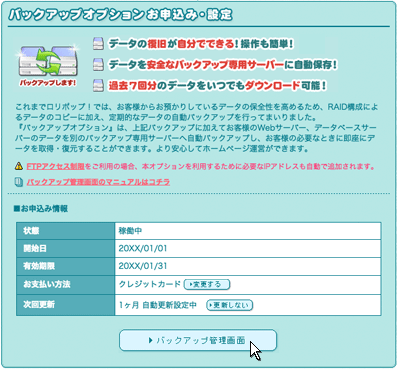バックアップ機能(スケジュール編集)
バックアップオプションのバックアップ機能のスケジュール編集について Webサイトとデータベースの操作方法をご説明します。
Webサイトのバックアップ内容編集と実行時間の設定
- バックアップオプションの管理画面の表示
- 「Webサイト」の「スケジュール編集」アイコンをクリックします。
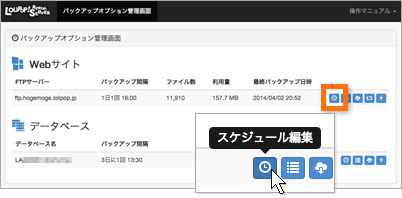
- スケジュールの設定
- バックアップするフォルダ、バックアップを行う間隔、時刻を設定し、「保存」をクリックします。
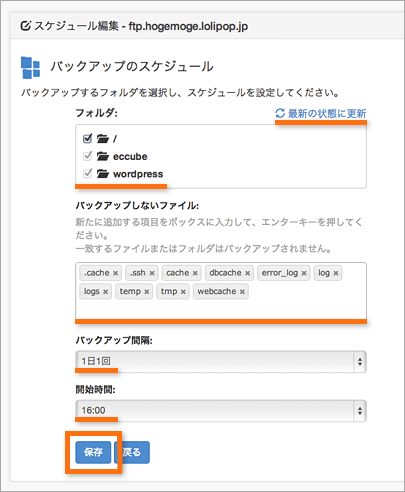
-
- フォルダ
- バックアップするフォルダにチェックを入れます。
表示内容が最新でない場合は、「最新の状態へ更新」をクリックします。
- バックアップしないファイル
- バックアップしないファイルのファイル名や拡張子の設定ができます。枠内の白い部分をクリックし、入力します。
その文字列が含まれるファイルはすべてバックアップされなくなりますのでご注意ください。
- バックアップ間隔
- 自動バックアップの頻度を設定します。
- 開始時間
- 自動バックアップを行う時刻を設定します。
データベースのバックアップ内容編集と実行時間の設定
- スケジュール編集画面の表示
- 「データベース」の「スケジュール編集」アイコンをクリックします。
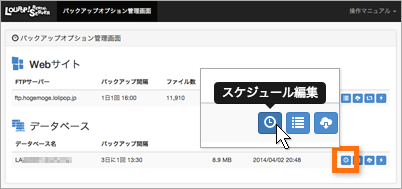
- スケジュールの設定
- バックアップを行う間隔、時刻を設定し、「保存」をクリックします。
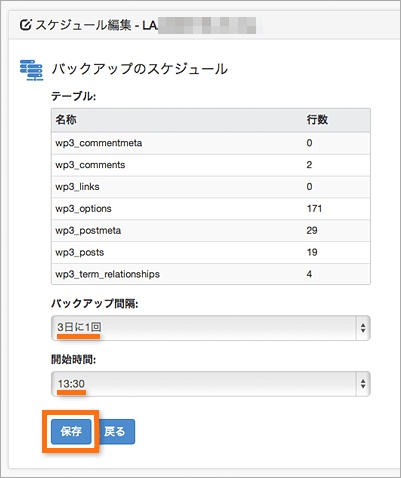
-
- バックアップ間隔
- 自動バックアップの頻度を設定します。
- 開始時間
- 自動バックアップを行う時刻を設定します。
- バックアップオプションマニュアル
- バックアップオプションのお申込み
- エンタープライズプランでのお申込み(無料)
- バックアップオプションのお支払い方法変更・更新解除・利用停止
- バックアップ機能(スケジュール編集)
- バックアップ機能(バックアップの履歴確認・削除)
- バックアップ機能(ファイルのダウンロード)
- バックアップ機能(データの復元・履歴の閲覧)
- バックアップ機能(今すぐバックアップ)
10日間無料でお試し
ご利用実績200万サイト以上!
ロリポップなら目的に応じてさまざまなホームページを作成できます。